一、写在前面
1. Bootstrap是一个由 Twitter 开发和维护的前端框架,目前很受欢迎,Bootstrap中文网点击这里。
2. Vue.js 是一套构建用户界面的渐进式框架,点这里访问官网。
二、实现效果:
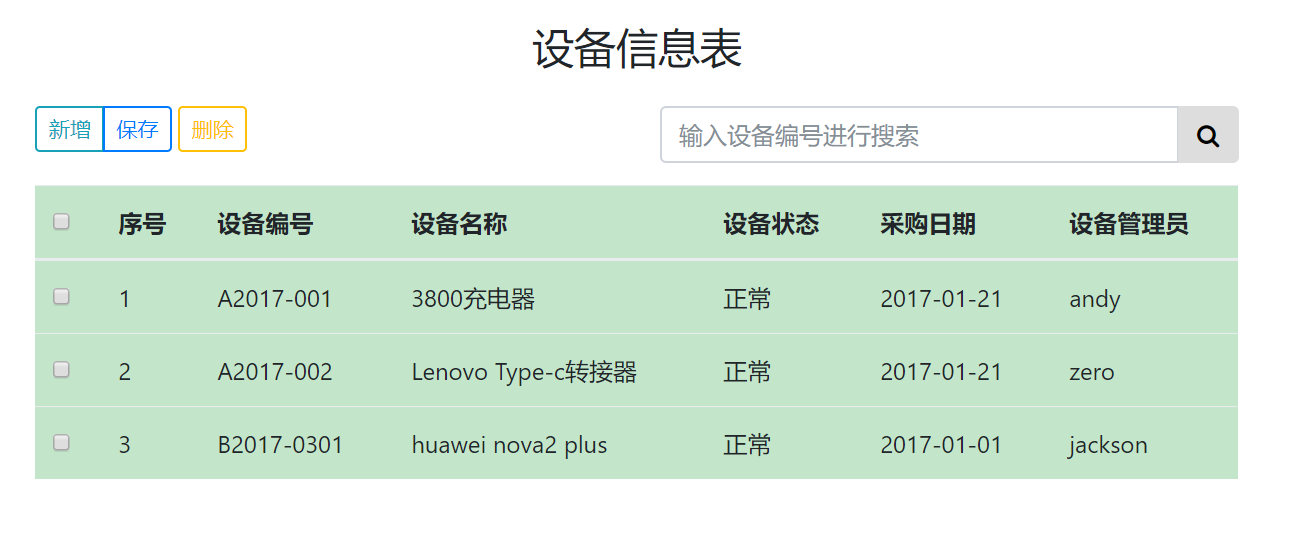
三、页面引入bootstrap、vue资源
<link rel="stylesheet" href="//cdn.bootcss.com/font-awesome/4.7.0/css/font-awesome.css"><link rel="stylesheet" href="//maxcdn.bootstrapcdn.com/bootstrap/4.0.0-beta.2/css/bootstrap.min.css"><script src="//cdn.bootcss.com/jquery/3.2.1/jquery.min.js"></script><script src="//cdn.bootcss.com/popper.js/1.12.5/umd/popper.min.js"></script><script src="//cdn.bootcss.com/bootstrap/4.0.0-beta/js/bootstrap.min.js"></script><script src="//cdn.bootcss.com/vue/2.5.8/vue.min.js"></script>这里需要注意的是,Boostrap依赖于JQuery,必须在引入Boostrap之前引入JQuery。
四、绘制表格
1.工具栏区
<div class="row mx-auto w-75"> <div class="col-6"> <div class="btn-group"> <button type="button" class="btn btn-outline-info btn-sm" data-toggle="modal" data-target="#myModal">新增</button> <button type="button" class="btn btn-outline-primary btn-sm" @click="saveRows">保存</button> </div> <button type="button" class="btn btn-outline-warning btn-sm" @click="delRows">删除</button> </div> <div class="col-6"> <div class="input-group"> <input type="text" class="form-control input-group-sm" placeholder="输入设备编号进行搜索"> <span class="input-group-btn"> <button class="btn btn-default" type="button"><i class="fa fa-search"></i></button> </span> </div> </div> </div>2.表格区
<div class="row mx-auto w-75"> <div class="col-12"> <table class="table table-hover table-success"> <thead class="thead-default"> <tr> <th><input type="checkbox"></th> <th>序号</th> <th>设备编号</th> <th>设备名称</th> <th>设备状态</th> <th>采购日期</th> <th>设备管理员</th> </tr> </thead> <tbody> <tr v-for="(facility,index) in facilities"> <td><input type="checkbox" :value="index" v-model="checkedRows"></td> <td>{{index+1}}</td> <td>{{facility.code}}</td> <td>{{facility.name}}</td> <td>{{facility.states}}</td> <td>{{facility.date}}</td> <td>{{facility.admin}}</td> </tr> </tbody> </table> </div> </div>这里需要说明的是:
1.表格table的class Bootstrap3和Boostrap4有所不同;
2. vue.js for循环,vue1与vue2有所出入,尤其是下标index的使用。
以上两点我们在使用中需要根据自己的版本做相应调整了。
至此,展示表格数据的静态页面已经完成,接下来我们使用Vue.js使表格数据成为动态的。
五、 创建VUE对象、初始化表格数据
1.初始化数据
var datas = [ { code: "A2017-001", name: "3800充电器", states: "正常", date: "2017-01-21", admin: "andy" }, { code: "A2017-002", name: "Lenovo Type-c转接器", states: "正常", date: "2017-01-21", admin: "zero" }];Tips: datas在实际的场景中应当是通过ajax的方式访问后台获取的业务数据。
2.创建vue对象
new Vue({ el: "#vueApp", data: { checkAll: false,// 是否全选 checkedRows: [],// 选中的行标,用于删除行 facilities: datas,// 表格数据 newRow:{}// 新增的行数据,用于新增行 } })ok,我们已经完成了表格数据的动态展示,下面我们来实现删除行数据功能。
六、删除行
删除按钮:
<button type="button" class="btn btn-outline-warning btn-sm" @click="delRows">删除</button>实现删除功能:
delRows:function () { if (this.checkedRows.length <= 0){//是否选中判断 alert("您未选择需要删除的数据"); return false; } if (!confirm("您确定要删除选择的数据吗?")){//删除确认 return false; } for(var i=0;i<this.checkedRows.length;i++){//循环获取选中的行标 var checkedRowIndex = this.checkedRows[i]; /**根据下标移除数组元素*/ this.facilities = $.grep(this.facilities,function (facility,j) { return j != checkedRowIndex; }); } this.checkedRows = [];//清空选中行数据 }
注:本文内容来自互联网,旨在为开发者提供分享、交流的平台。如有涉及文章版权等事宜,请你联系站长进行处理。